【プライム会員じゃなくても】最強のエンターテイメントツール過ぎるAmazonのFire TV Stick
2025/03/08
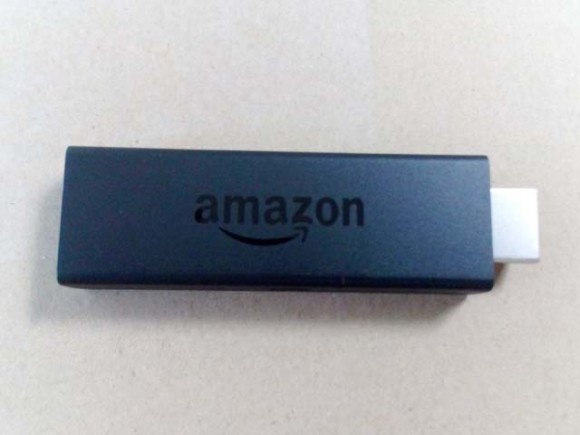
実はだいぶ前から気になっていたAmazonのFire TV。
でもGoogleのChrome castやAppleのApple TVとか、いろんなのが出ててよくわからなくって、結局のところ手が出せなかったこの手の商品です。
今回、980円のセール、1,980円のセール、2,980円のセールを全部逃した僕はプライムデーの3,480円のセールで「もうここしかない」と思ってやっとの想いでポチることができました。
結果、「なんでもっと早くに買っておかなかったんだろう・・・!」と後悔する羽目にw
ただ、今後また980円などのセールをしてくれるかもわかりませんが、個人的には定価の4,980円を出しても絶対損しないツールだと言い切れます。
今回僕が導入するにあたって疑問だったことと、使ってみてつまずいたことをまとめました。
参考になれば幸いです。
Fire TV Stick導入前に疑問だったこと
まずは僕が購入をためらった理由というか、疑問だったことです。
Fire TV Stickはどんなテレビでも使えるの?使えないテレビは??
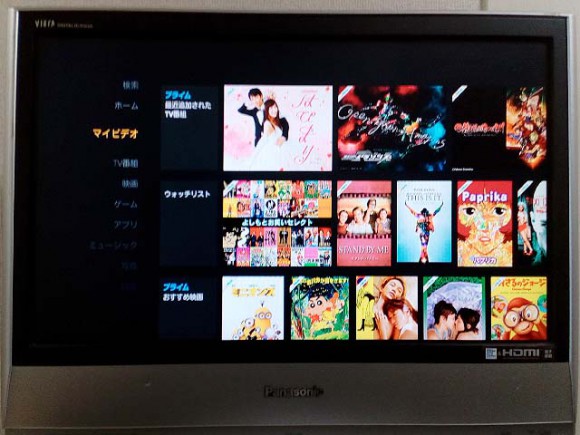
うちのテレビはそこそこ古く、もうそろそろ10年経とうかというパナソの液晶「ビエラ」です。
こんな古いテレビに最新の端末が使えるんかいなというのが僕の最初の疑問でした。
結論から言うと、10年前より新しい液晶テレビであれば、基本的には使えると思います。
というのも、Fire TV Stickを使うのに必要な環境は2つで、「HDMI端子があること」と「Wi-Fi環境があること」なんです。(あと電源)
HDMIは映像と音声を1つのケーブルでまかなえる便利なヤツなんですが、
うちのビエラの説明書に「HDMIという新しい規格です」と書いてあったのを見ると、
おそらく10年前ぐらいに新しい技術として取り入れられたものなんだろうなと推測できるわけです。
で、今でも普通に使われている規格だと思えば、それ以降の機種には普通に搭載されているんじゃないかなと。
ちなみにうちのビエラには有線LAN端子はありましたが、USB端子はありませんでした。
どちらもFire TV Stickには関係ありませんが。
他に何が必要なの?Fireタブレット??
GoogleのChrome Castは映像受信機で、何かをテレビに表示させるのにはスマホやタブレットが必要という話を聞いたことがあります。
もしFire TVもそうなんだったらいったい何を買えばいいの??
手持ちのスマホでいけるの??
これが次の疑問です。
答えは「何もいらない」でした。
そう、Fire TV Stickは、本体がさせるHDMI端子とWi-Fi環境さえあれば他に何も要らないんです。
なぜなら単なる映像受信機ではなくFire TV Stickが小さなパソコンだから。
同梱されるリモコンを使ってこの小さなパソコンを操作することで、
テレビを使ってアプリを動かす事ができるというわけ。
AmazonのFire OSで使えるアプリがここにも入れられるので、当然You Tubeを観ることもできますし、
プライム会員なら嬉しいプライムビデオのアプリも最初から入っています。
もちろん手持ちのスマホの画面をテレビに映したければ「ミラーリング」という機能を使うことでそれも可能です。
※ワイヤレス出力機能を持つスマホが必要ですが。
例えばスマホに入っているゲームをスマホで操作しながら大画面で観たいというような事があれば、
ミラーリング機能によってテレビに綺麗に表示されますし、音声もテレビから流れる大音量で楽しむ事ができるわけです。
プライム会員しか楽しめない?プライム会員になったら抜け出せない??
一つ不安だったのは、今はプライム会員だからいいけれど、プライム会員を退会したらFire TVも楽しめなくなるんじゃないか?ってことです。
そうなるとなんとなくもったいないと思ってプライム会員をずるずる続けてしまいそうな気がして不安でした。
が、正直言ってプライム会員じゃなくても十分楽しめる端末です。
もちろんプライム会員ならプライムビデオは見放題ですし、テレビのサラウンドでプライムミュージックを聴く事も可能。
でも、Fire TVで出来ることはそれだけじゃないですからね。
アプリが使えるということは、本当にPCと何ら変わらないわけで、
普段からパソコンを使っている人なら無限の可能性がある事に気づけると思います。
というか、もうぶっちゃけちゃうとYou Tubeがすごいんですよ。
You Tubeってパソコンで見ても画面が綺麗じゃないし、スマホやタブレットだと小さいしで、どこか「オマケ」のようなところがあったじゃないですか。
これ、Fire TVで見るとめちゃくちゃ綺麗なんですよ。
なんでか知らないけど。
これだけで他のエンターテイメント要らないんじゃないってぐらい楽しめます。
またNetFlixとかHuluとかも最初から入っているので、そっちの会員の人も楽しめるはずです。
Fire TV Stickでつまずいたこと・気になる事
Fire TV Stickを使ってみて、実際につまずいた点と、使った感想として”気になる事”です。
HDMIが1つしかないとレコーダーと差し替えて使う事になる
我が家のテレビはHDMI端子が1つしかありませんでした。
そしてその1つはHDDレコーダーに接続されていたんです。
もし、同じような境遇の人の場合は、Fire TVを閲覧する際にいちいちHDMIの差し替えをしなければなりません。
そして、当然Fire TVを挿している間はテレビとレコーダーの連携が取れていない状態となるので再生・録画が出来ない状態です。
対処法としてはレコーダー側をHDMIではなくS-RGB等のテレビケーブルでアナログに接続して、HDMIをFire TVに譲るといったところでしょうか。
もしHDMI端子の共有でよければ、切り替え器みたいなのをかます事で差し替えの手間は省けることになります。
ただ、切り替えを忘れるとせっかく録画予約しておいたのに録れてなかった・・・なんてことになってしまうので注意。
電源オフはない
抜き差しするのに「小さなパソコンだ」と思うと、当然「電源をオフにしなきゃ」って思いますよね。
HDMIの抜き差しはFire TVの電源を落とす事には繋がらないのでそこまで問題ないかもしれませんが、
持ち運ぼうと思ったら電力供給を絶たなければならないのでシャットダウンさせたいところです。
が、設定画面にもスリープはあれどシャットダウンの項目はありません。
どうやらAmazonの回答によれば「Fire TV Stickの電源を落とすにはコンセントから電源ケーブルを抜いてください」との事らしく、ブツ切りが基本らしいです。
そんなに電源を落とす機会はないとは思うのですが、昔からPCを使ってきた人にはなんとなくブツ切りに抵抗を感じるのではないでしょうか・・・。
あれかな、タブレットのような物だと思えばいいのかな。
内部電池があって、ある程度の電力供給がなければ勝手にシャットダウンする的な。わかりませんが。
入力が面倒なので音声入力付きは欲しい
Fire TV Stickには2種類あって、僕は安い方のを入手したんですが、高い方のは「音声入力付きリモコン」が付属してきます。
今回使い倒してみて一番手間だなと思ったのが「文字入力」。
基本はアマゾンビデオを見るぐらいだから、そんなに使わないんですが、
いざYou Tubeで動画を探そうと思った時に、リモコンの上下左右と決定ボタンだけで文字を入力するのは非常に手間です。
ドラクエのふっかつのじゅもんを入力している時のあの感じです。
音声入力付きなら一言「日本のマチュピチュ」とか言えばいいわけですからね。
ちなみに手持ちのスマホにFire TVのアプリを入れることでスマホが音声入力付きリモコンに早変わりするというので早速DLしてみましたが、残念ながら僕がアプリを入れたFireタブではFire TV Stickとうまく通信できませんでした。
他のスマホやタブレットでも試してみたいと思います。
Bluetooth機器の接続もできるっぽいので、今度キーボードを繋いでいろいろやってみようかなと思っています。
よく動作がもたつく
小さなPCなんですが、Fire TV Stickはそこまでパワフルな性能ではない為か、よく動作がもたつく印象です。
デュアルコアの最大1GHzで動くCPUと、1GBのメモリを備えているんですが、よくよく考えてみたらこれって格安スマホのマシンスペックですからね。
それであそこまで動けばたいしたもんです。
気になる人はもう少し高スペック(クアッドコア(1.6GHz×2)+2GBメモリ)なFire TVを考慮してもいいのかもしれません。(たぶんGPUも高スペック)
僕はStickが壊れたらそっちにしてもいいのかなってぐらいの気持ちです。
閲覧履歴は他の端末と共有される
特にお父さんや中高生の息子さんは気を付けた方がいいと思うんですが、
プライムビデオの閲覧履歴やプライムミュージックのライブラリは他の端末と共有されます。
つまり何が言いたいかというと、タブレットで”個人的に”楽しんだ動画なんかが「最近観た映画」みたいな感じでFire TV上にも表示されてしまうということ。
ここまで言えばわかりますよね。気をつけましょうw
チュートリアル不足
あと他にもいろいろつまずく事があったのですが、とにかく説明書的なのがほとんどないので直感で触っていくしかない感じです。
例えばビデオのシークであれば、矢印ボタンを押す事で10秒進むのは他のプライムビデオアプリと同じなんですが、押しっぱなしで4倍速ぐらいの早送りになり、その状態でリモコンの上下左右ボタンの右を押すともっと早送りになるとか。
あとは急に画面の左上にCPU状態やメモリー状態を表すバーが表示されるようになって消えなかったりとか。
※これは決定ボタンと下ボタンを3秒長押ししてからオプションボタン押下で現れるメニューから消せました。
[参考]【amazon】fire tv stickで画面左上に表示されるやつの正体が判明
おわりに
というわけで、AmazonのFire TV Stickの疑問だった点からつまずいた点、気になる点についてでした。
うちではタブレットを独占していた1歳9か月の息子が、さすがの大画面で見られるYou Tubeに今では釘付けです。
タブレットの場合は自分でポチポチ動画を切り替えていましたが、テレビではそれができないせいか、ずーっと見入っていますね。
もっといろんな事に使えそうで、これで4,980円なら絶対損しないんじゃないかな。
マジおすすめ。
冒頭で書いた通り、プライム会員じゃなくても十分楽しめると思います。
※ただ、プライム会員でない方でFire TVを使っているのなら、一度プライムの体験をやってみるといいと思います。
30日間のプライム体験期間中はすべての特典が受けられるので、使いどころがあるかどうか判断できると思うので。
2025/03/08








